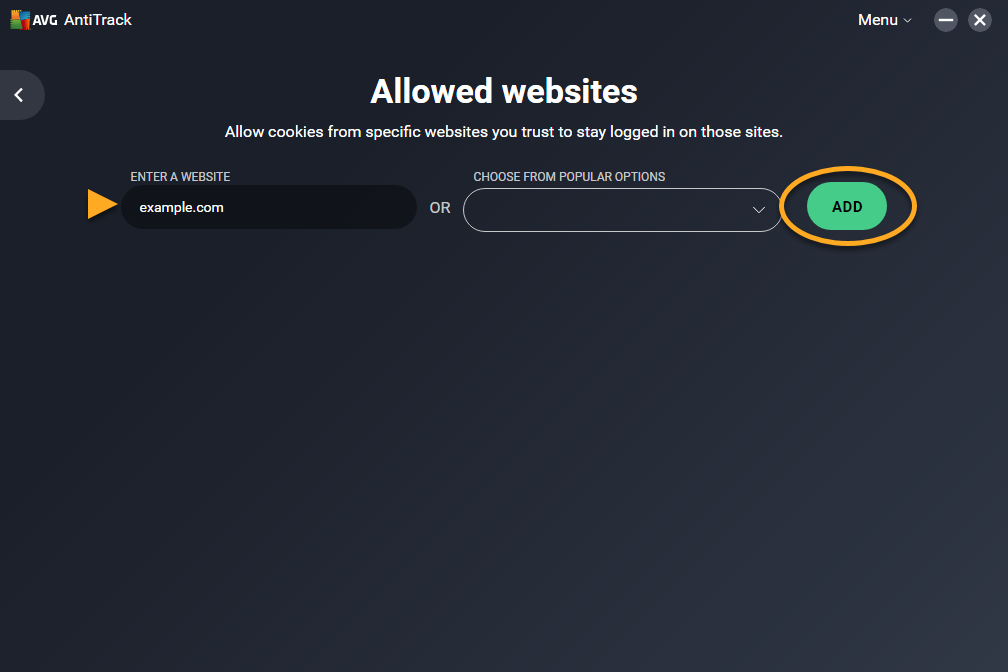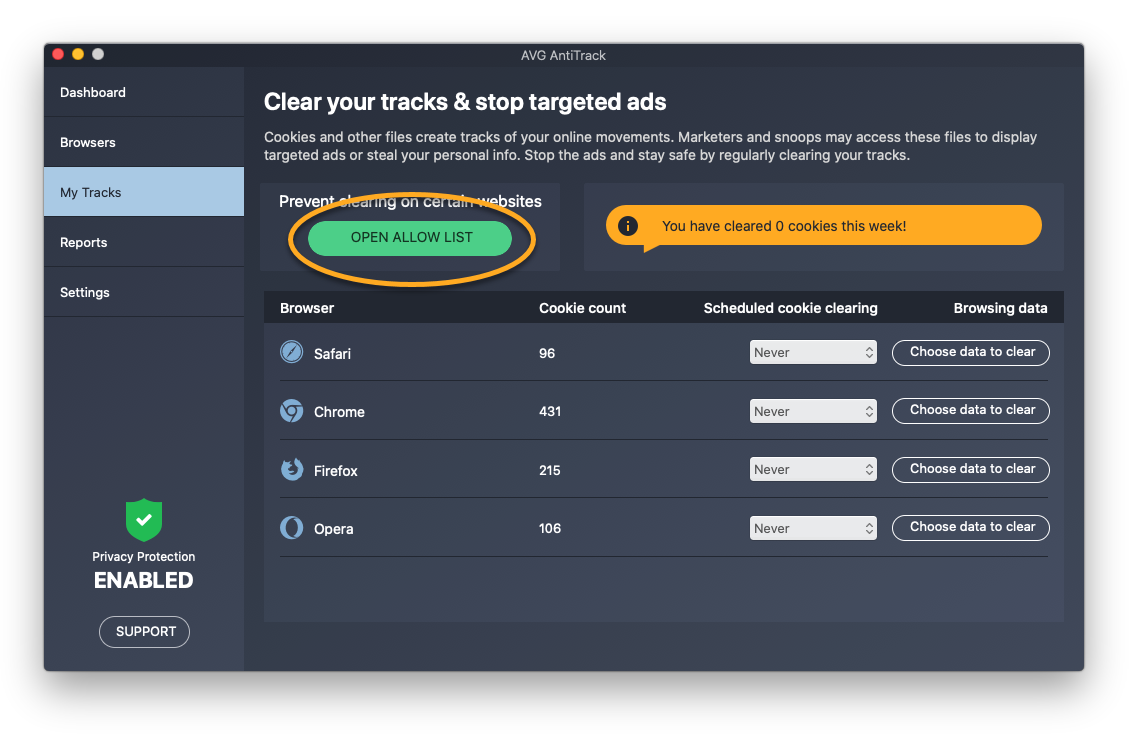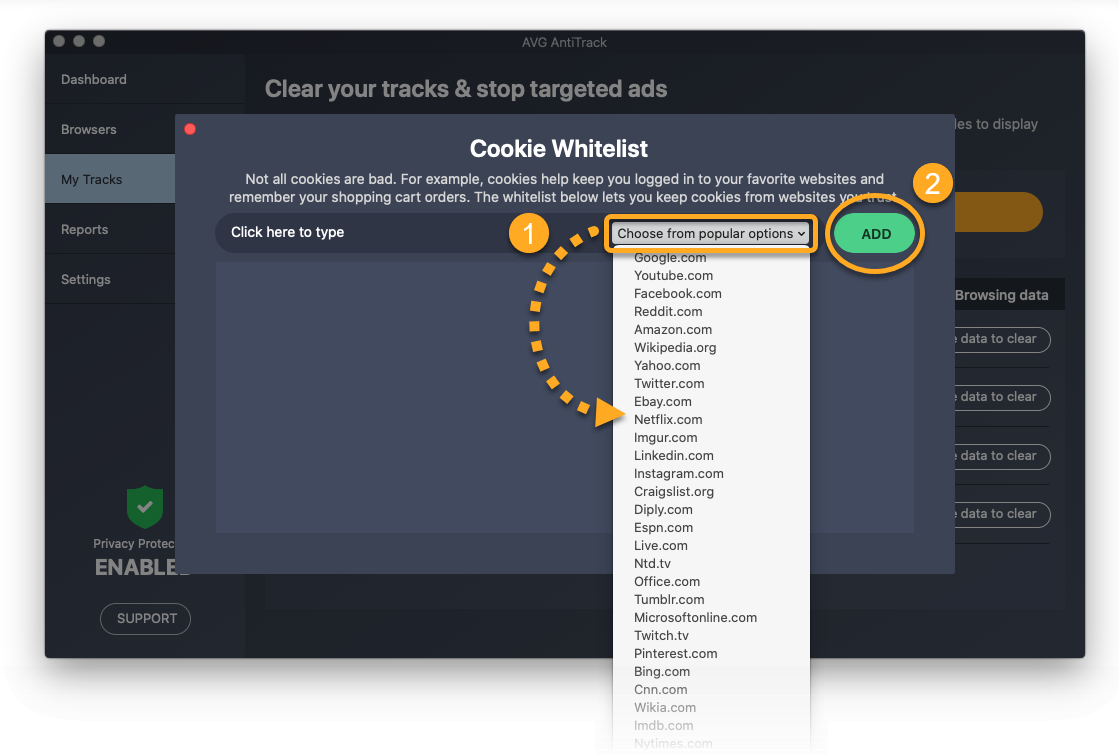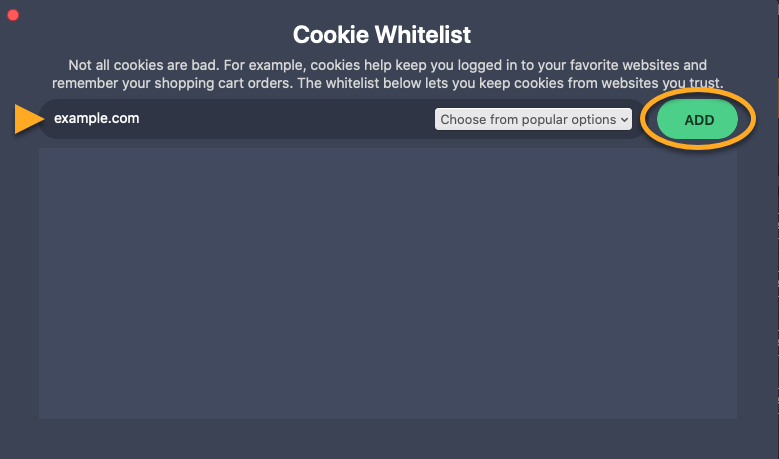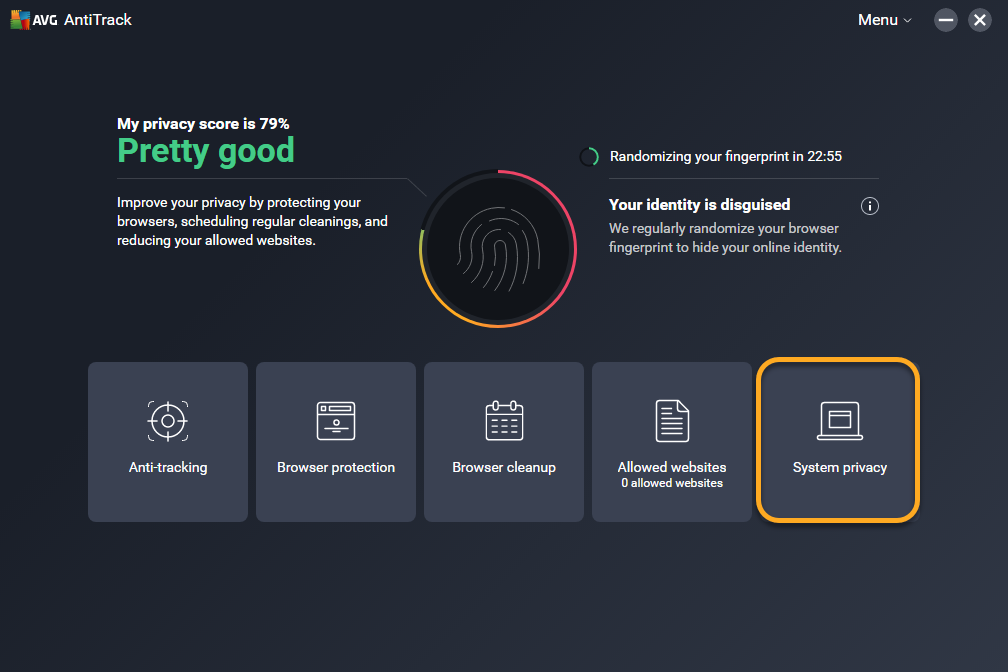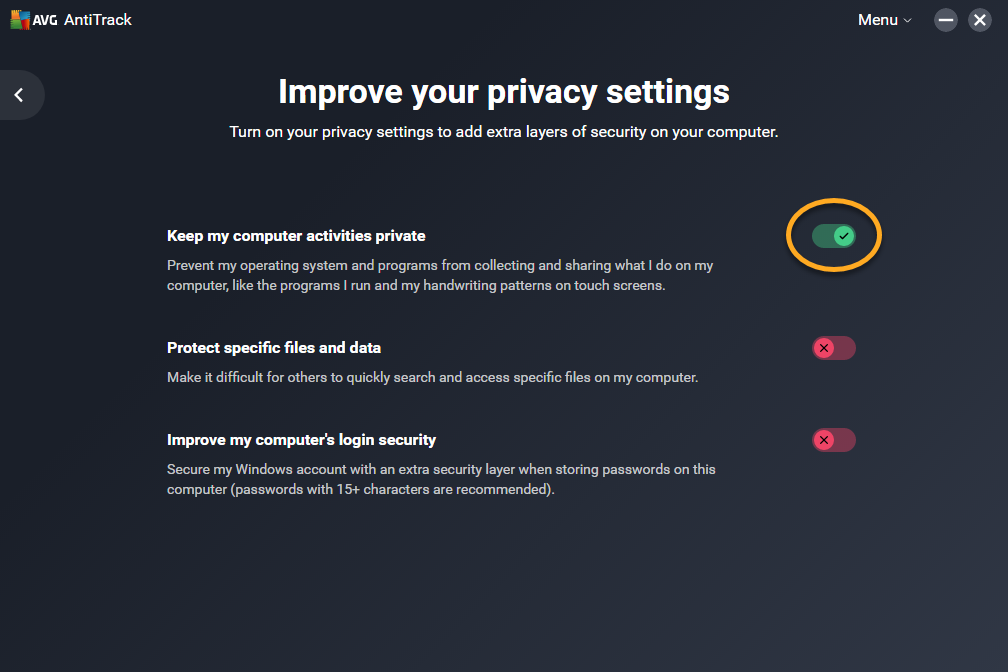AVG AntiTrack es una aplicación de privacidad diseñada para mantener protegida su identidad frente a las últimas técnicas de rastreo en línea.
Abrir AVG AntiTrack
Puede abrir AVG AntiTrack con uno de estos métodos:
- Haciendo doble clic en el icono de AVG AntiTrack en el escritorio de Windows.

- Haga doble clic en el icono de AVG AntiTrack en el área de notificaciones de la barra de tareas de Windows.

- Haga clic en Ir ▸ Aplicaciones en la barra de menús de Apple y, a continuación, haga doble clic en el icono de AVG AntiTrack.

- Haga clic en el icono de AVG AntiTrack en la barra de menús de Apple y seleccione Mostrar AVG AntiTrack.

Usar el panel principal
Cuando se abre AVG AntiTrack, aparece el panel de la aplicación. Las opciones disponibles son las siguientes:
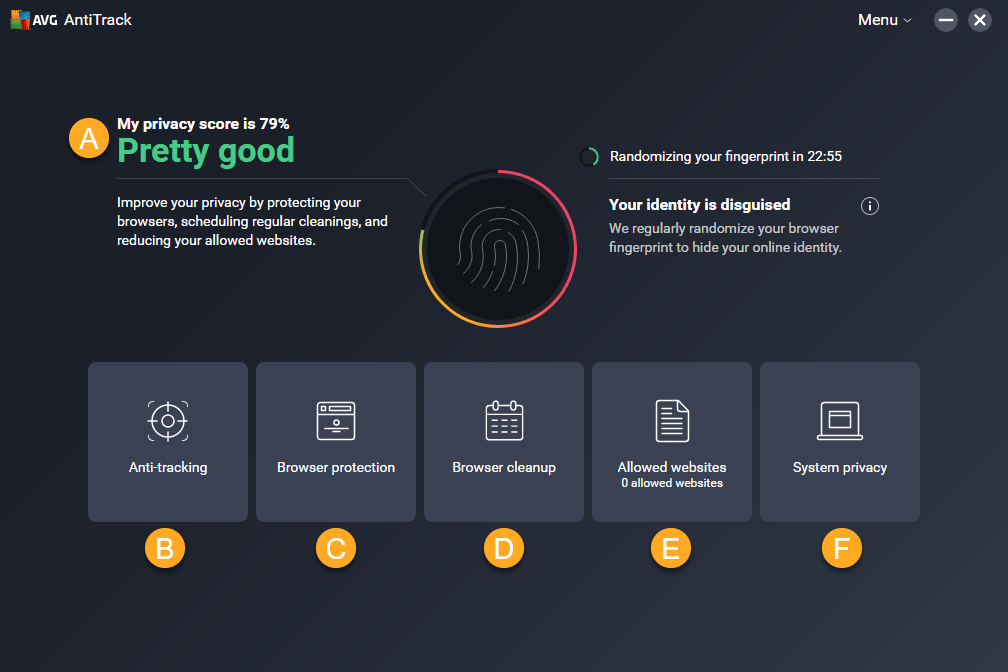
- Mi nivel de privacidad: compruebe la eficacia de la configuración de privacidad de la aplicación.
- Antiseguimiento: active o desactive la funcionalidad principal antiseguimiento y vea informes que muestran cuándo se bloquean intentos de rastreo y qué páginas web intentan rastrearle.
- Protección del navegador: active o desactive la protección del navegador para navegadores individuales.
- Limpieza del navegador: borre cookies y datos del navegador en los navegadores web.
- Sitios web permitidos: agregue sitios web permitidos exentos del borrado de cookies.
- Privacidad del sistema: optimice la configuración de privacidad de Windows.
Cuando se abre AVG AntiTrack, aparece el panel de la aplicación. Las opciones disponibles son las siguientes:
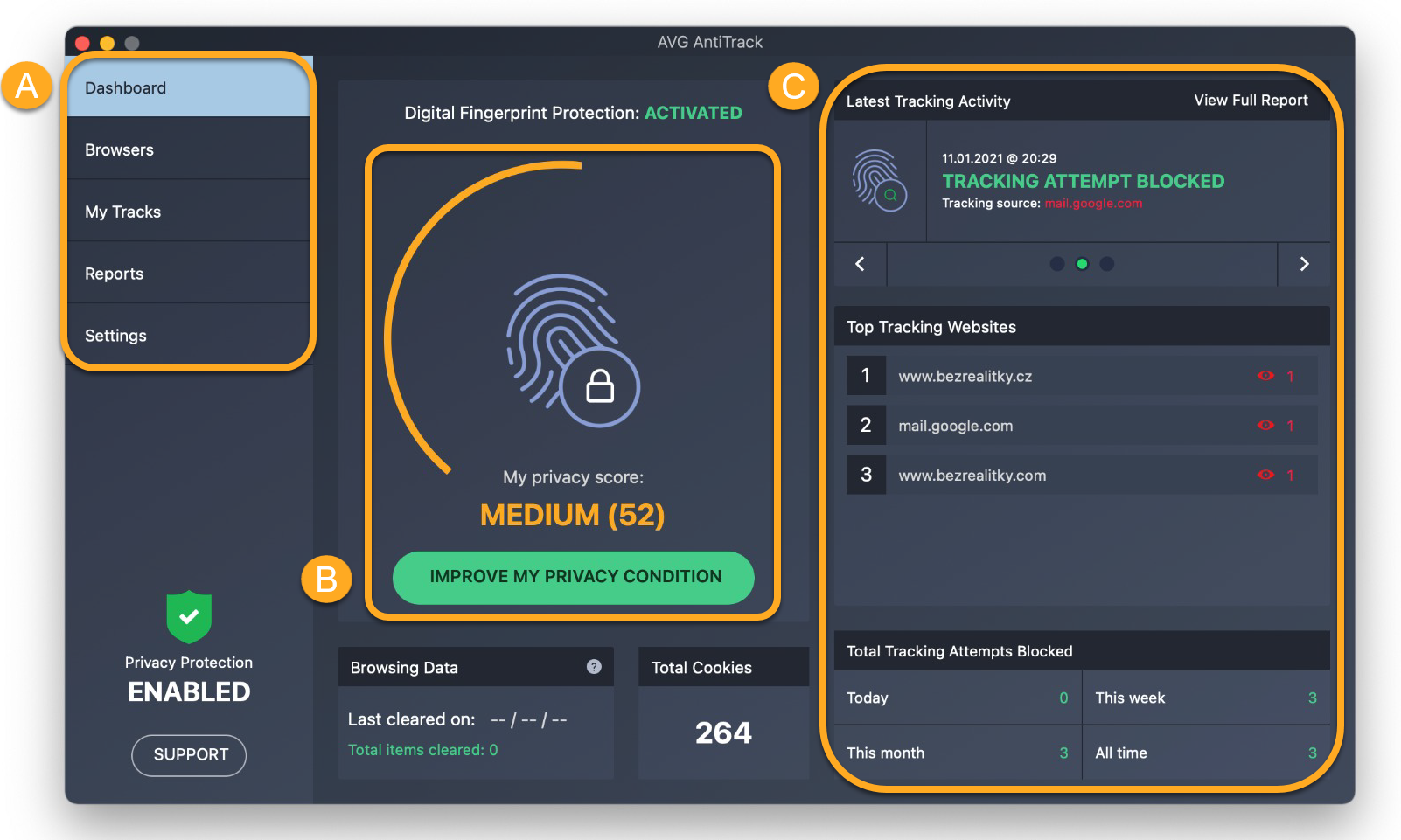
- Opciones de menú: acceda a las funciones y los ajustes de la aplicación usando estas opciones:
- Navegadores: active o desactive la protección del navegador para navegadores individuales.
- Mis rastreos: borre cookies y datos del navegador en los navegadores web y agregue sitios web permitidos exentos del borrado de cookies.
- Informes: vea informes que muestran cuándo se bloquean intentos de rastreo y qué páginas web intentan rastrearle.
- Opciones: configure sus preferencias de arranque y notificaciones, especifique los datos que desea compartir con AVG y terceros y consulte los datos de la suscripción.
- Mi nivel de privacidad: compruebe la eficacia de la configuración de privacidad de la aplicación. Haga clic en Mejorar mi condición de privacidad para ver cómo mejorar su condición de privacidad.
- Vista general de intentos de rastreo: consulte los intentos de rastreo recientes, descubra qué páginas web han intentado rastrearle más a menudo y vea el número total de intentos de rastreo bloqueados desde que empezó a usar AVG AntiTrack.
Comprobar el nivel de privacidad
El panel de AVG AntiTrack muestra su nivel de privacidad, que indica la eficacia de la configuración de privacidad de la aplicación.
Para reforzar su nivel de privacidad:
- Haga clic en Mejorar mi condición de privacidad.

- Fíjese en el estado de los componentes principales de la aplicación. Los componentes con el estado rojo no están plenamente activados e impiden que AVG AntiTrack proteja su privacidad totalmente.

- Haga clic en un componente para configurar sus ajustes. Por ejemplo, la función de protección del navegador o de limpieza de cookies programada debería estar activada en todos los navegadores web que tenga instalados.
Supervisar los intentos de rastreo
La pantalla InformesInformes permite ver exactamente cuándo se bloquean los intentos de rastreo y qué sitios web intentan rastrearle.
Para abrir la pantalla de informes:
- Haga clic en el mosaico de Antiseguimiento.

- Seleccione Ver informes completos.

Puede ver lo siguiente:
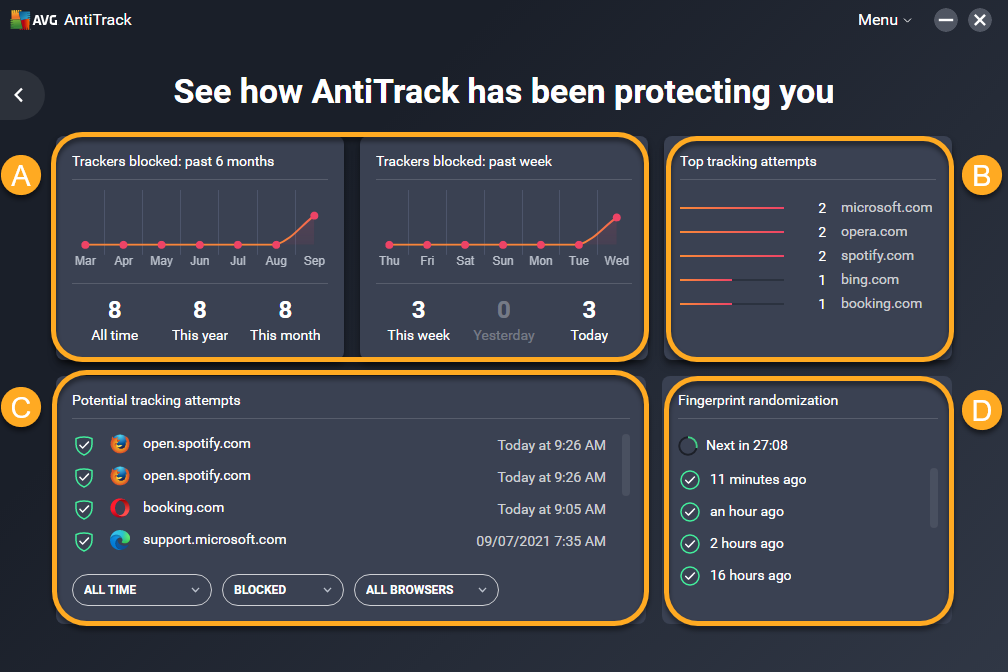
- Rastreadores bloqueados: gráficos que muestran la fluctuación en los intentos de rastreo a lo largo del tiempo. Pase el cursor sobre el punto rojo para ver el número exacto de intentos de rastreo bloqueados.
- Principales intentos de rastreo: los sitios web que han intentado rastrearle con más frecuencia desde que empezó a usar AVG AntiTrack.
- Posibles intentos de seguimiento: los intentos de rastreo más recientes, incluido el nombre del sitio web que intentó rastrearle, así como la hora y el día del intento.
- Modificación aleatoria de la huella digital: los cambios más recientes en su huella digital. Para obtener más información sobre su huella digital, consulte el artículo siguiente:
Para abrir la pantalla Informes:
- Haga clic en Informes en el panel de la izquierda.

- Seleccione la pestaña correspondiente para ver los detalles siguientes:

- Historial de rastreo: información detallada sobre todos los intentos de seguimiento bloqueados.
- Cambios en la huella digital: los cambios más recientes en su huella digital. Para obtener más información sobre su huella digital, consulte el artículo siguiente:
- Nivel de privacidad: un resumen de la eficacia con la que están configurados los componentes de AVG AntiTrack para proteger su privacidad.
Proteger los navegadores
La pantalla Protección del navegador permite activar o desactivar la protección del navegador en navegadores web concretos.
Después de instalar y activar AVG AntiTrack, la protección del navegador se activa automáticamente en todos los navegadores web compatibles que estén instalados en su ordenador.
Para activar o desactivar la protección del navegador para un navegador individual:
- Haga clic en el mosaico de Protección del navegador.

- Haga clic en el control deslizante junto al navegador elegido:
- Activar una extensión de navegador: haga clic en el control deslizante rojo (No protegido) para que cambie a verde (Protegido).
- Desactivar una extensión de navegador: haga clic en el control deslizante verde (Protegido) para que cambie a rojo (No protegido).

Si desactiva la protección en un navegador, AVG AntiTrack deja de detectar y bloquear intentos de rastreo cuando usa este navegador.
- Google Chrome
- Mozilla Firefox
- Microsoft Edge
- Opera
- Internet Explorer
La pantalla Navegadores permite activar o desactivar la protección del navegador en navegadores web concretos.
Después de instalar y activar AVG AntiTrack, asegúrese de que la protección del navegador está activada en todos los navegadores instalados en su Mac.
Para activar o desactivar la protección del navegador para un navegador individual:
- Seleccione Navegadores en el panel de la izquierda.

- Haga clic en el control deslizante junto al navegador elegido:
- Activar: haga clic en el control deslizante rojo (Desactivado) para que cambie a verde (Activado).
- Desactivar: haga clic en el control deslizante verde (Activado) de modo que cambie a rojo (Desactivado).

Si desactiva la protección en un navegador, AVG AntiTrack deja de detectar y bloquear intentos de rastreo cuando usa este navegador.
- Google Chrome
- Mozilla Firefox
- Safari
- Opera
Borrar las cookies y los datos del navegador
La pantalla Limpieza del navegador permite programar una limpieza automática de las cookies en los navegadores y borrar al instante los datos del navegador guardados.
La pantalla Mis rastreos permite programar una limpieza automática de las cookies en los navegadores y borrar al instante los datos del navegador guardados.
Programar la limpieza de las cookies
Las cookies son archivos que los sitios web, los rastreadores y las terceras partes dejan en el navegador de los usuarios y que les permiten ver las actividades que estos realizan en la red. Para obtener más información sobre cookies, consulte el artículo siguiente:
Para programar una limpieza periódica de las cookies para cada uno de los navegadores:
- Haga clic en el mosaico de Limpieza del navegador.

- Haga clic en Mis rastreos en el panel de la izquierda.

- Haga clic en el menú desplegable de un navegador y seleccione la frecuencia con la que desea que se borren las cookies.


Para obtener instrucciones detalladas, consulte el artículo siguiente:
Ahora las cookies se borrarán de forma automática del navegador seleccionado según el programa definido. Puede agregar sitios web permitidos para evitar la limpieza de cookies en determinados sitios web.
Ahora las cookies se borrarán de forma automática del navegador seleccionado según el programa definido. Puede agregar sitios web permitidos para evitar la limpieza de cookies en determinados sitios web.
Borrar los datos del navegador
Los datos de navegación son datos que se suelen almacenar en el navegador al visitar sitios web. Para obtener más información sobre los datos del navegador, consulte el artículo siguiente:
Para borrar los datos de navegación de los navegadores:
- Para lograr resultados óptimos, asegúrese de que cada navegador cuyos datos desee borrar esté cerrado.
- Haga clic en Ver datos junto al navegador elegido. Si lo desea, puede hacer clic en Borrar todos los datos del navegador para eliminar los datos de todos los navegadores instalados.

- Haga clic en Elija los datos a eliminar junto al navegador elegido.

- Marque las casillas junto a los tipos de datos que desea eliminar y, posteriormente, haga clic en Borrar seleccionados.

- Marque las casillas junto a los tipos de datos que desea eliminar y, posteriormente, haga clic en Borrar los datos seleccionados.

Los datos del navegador seleccionados ya están borrados.
Agregar sitios web permitidos
La pantalla Sitios web permitidos permite que AVG AntiTrack deje de borrar las cookies de determinados sitios web.
Para agregar sitios web permitidos:
Puede poner sitios web en la Lista de cookies permitidas, que impide que AVG AntiTrack borre las cookies de estas páginas.
- Haga clic en el mosaico de Sitios web permitidos.

- Puede marcar sitios web en el menú desplegable Elija entre las opciones más populares,
 o introducir un sitio web (como example.com) en el recuadro de la izquierda y luego hacer clic en Añadir.
o introducir un sitio web (como example.com) en el recuadro de la izquierda y luego hacer clic en Añadir. 
- Haga clic en Mis rastreos en el panel de la izquierda.

- Haga clic en Abrir lista de permitidos.

- Añada un sitio web mediante uno de estos métodos:
- Seleccione un sitio web en el menú desplegable Elija entre las opciones más populares y haga clic en Añadir.

- Introduzca un sitio web (por ejemplo, www.example.com) en el recuadro de la izquierda y, a continuación, haga clic en Añadir.

- Seleccione un sitio web en el menú desplegable Elija entre las opciones más populares y haga clic en Añadir.
El sitio web seleccionado pasará a excluirse de la limpieza de cookies. Para eliminar un sitio web de la lista, haga clic en el icono de la papelera en el panel del sitio web correspondiente.
Optimizar la privacidad del sistema
El sistema operativo Windows cuenta con muchos ajustes relacionados con la privacidad que AVG AntiTrack puede optimizar y supervisar con el fin de reforzar la privacidad. Para activar Privacidad del sistema y empezar a proteger los datos del sistema:
- Haga clic en el mosaico de Privacidad del sistema.

- La configuración de privacidad de Windows se divide en tres categorías. Puede activar una categoría haciendo clic en el control deslizante rojo (Desactivado), de modo que cambie a verde (Activado). Al activar una categoría, se optimizan todos los ajustes de privacidad de Windows relacionados. Las categorías disponibles son las siguientes:
- Mantener en privado mis actividades en mi ordenador: evita que Windows recopile datos sobre el uso que hace del PC.
- Proteger archivos y datos concretos: evita que Windows, otras aplicaciones y terceros recopilen datos sobre sus fotos, su música y otros archivos multimedia que tenga almacenados en el PC.
- Mejorar la seguridad de mi equipo a la hora de iniciar sesión: evita que los hackers puedan acceder a los datos almacenados en las cuentas de su equipo.

La configuración de privacidad del sistema se ha actualizado. AVG AntiTrack supervisa de forma activa la configuración de privacidad del sistema y le alerta si se modifica algún ajuste sin su permiso.
- AVG AntiTrack 3.x para Windows
- AVG AntiTrack 1.x para Mac
- Microsoft Windows 11 Home/Pro/Enterprise/Education
- Microsoft Windows 10 Home/Pro/Enterprise/Education - 32 o 64 bits
- Microsoft Windows 8.1/Pro/Enterprise - 32 o 64 bits
- Microsoft Windows 8/Pro/Enterprise - 32 o 64 bits
- Microsoft Windows 7 Home Basic/Home Premium/Professional/Enterprise/Ultimate - Service Pack 1, 32 o 64 bits
- Apple macOS 12.x (Monterey)
- Apple macOS 11.x (Big Sur)
- Apple macOS 10.15.x (Catalina)
- Apple macOS 10.14.x (Mojave)
- Apple macOS 10.13.x (High Sierra)
- Apple macOS 10.12.x (Sierra)
- Apple Mac OS X 10.11.x (El Capitan)
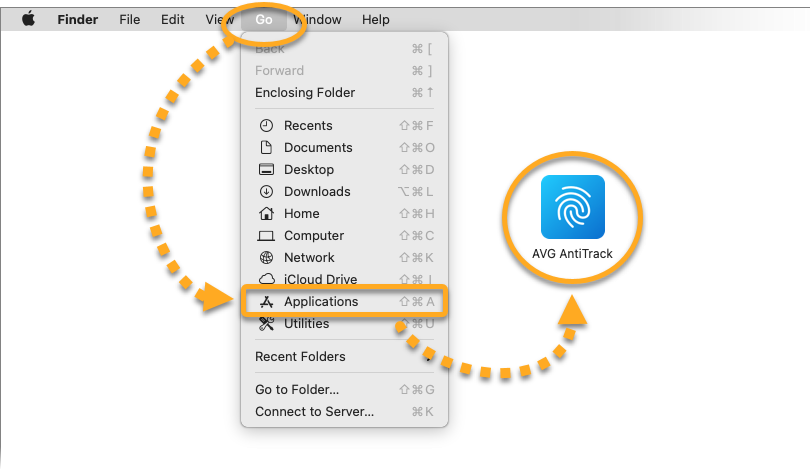
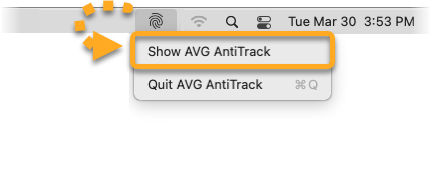
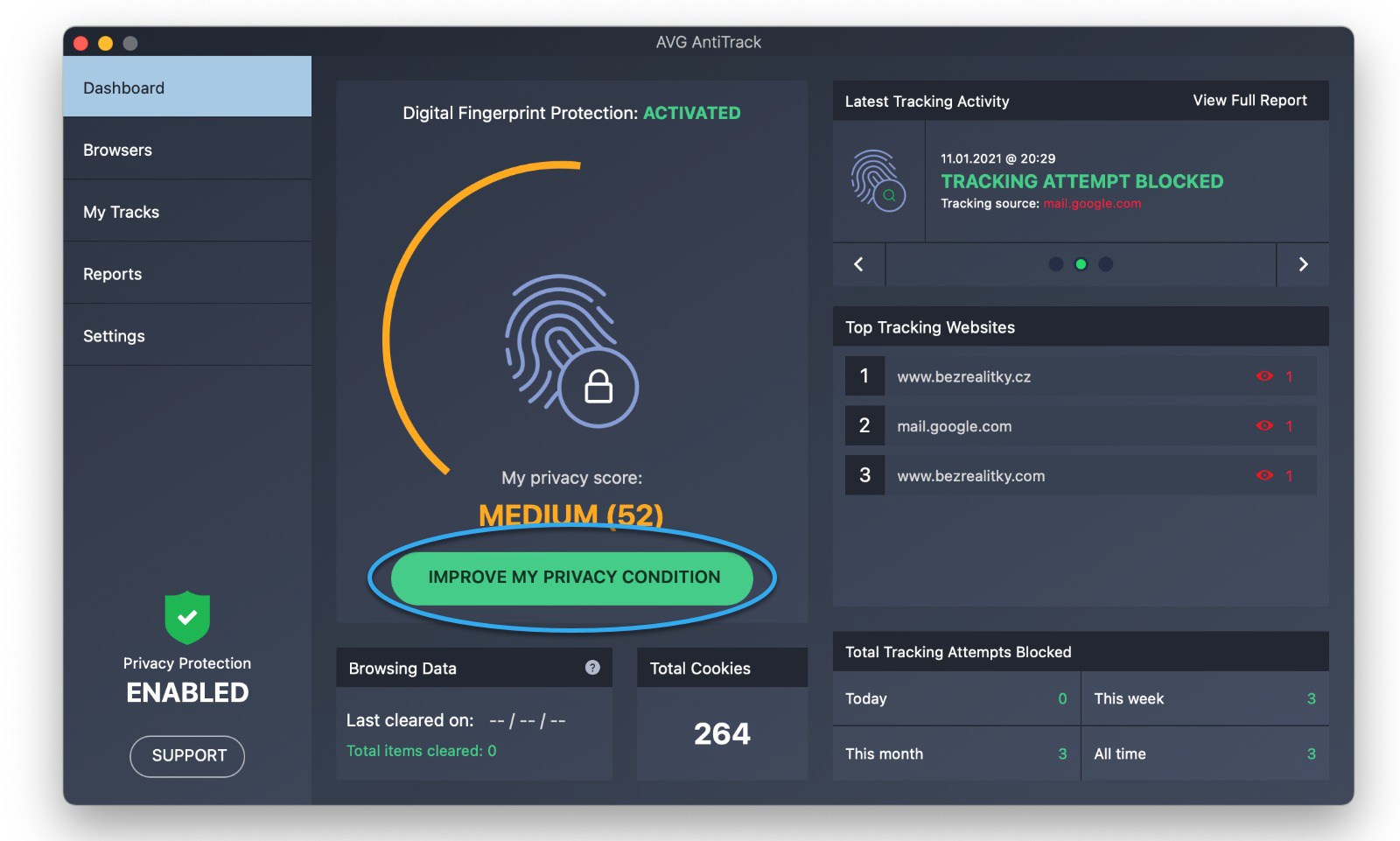
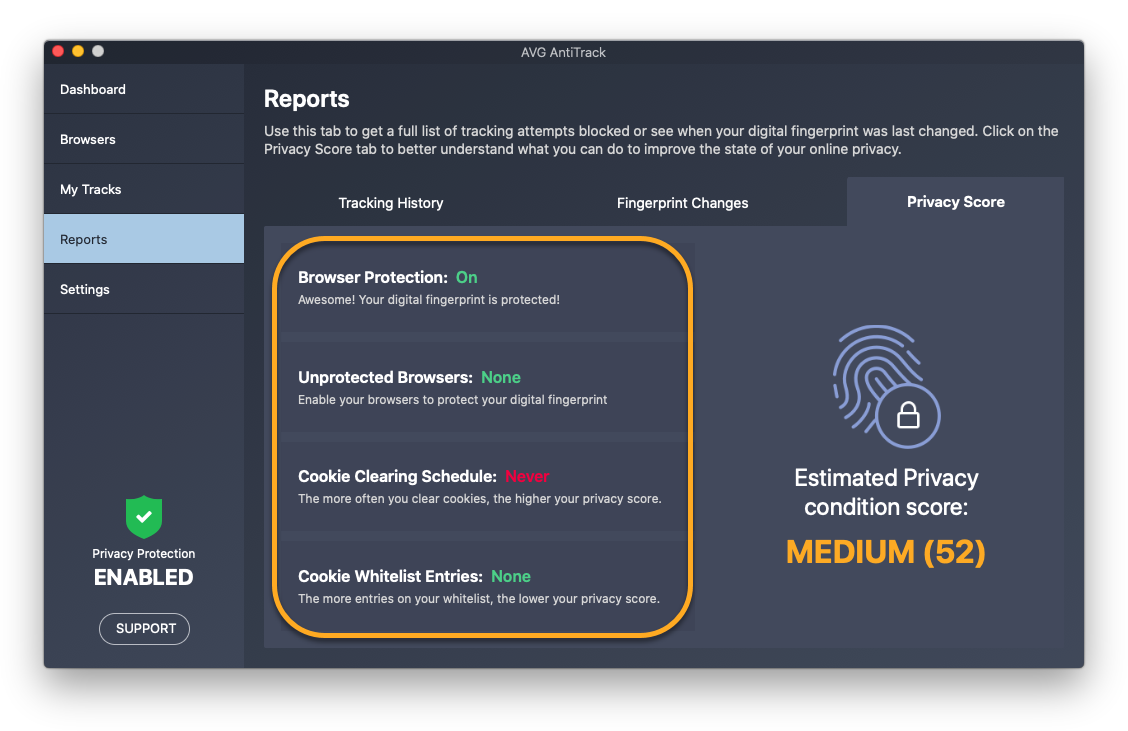
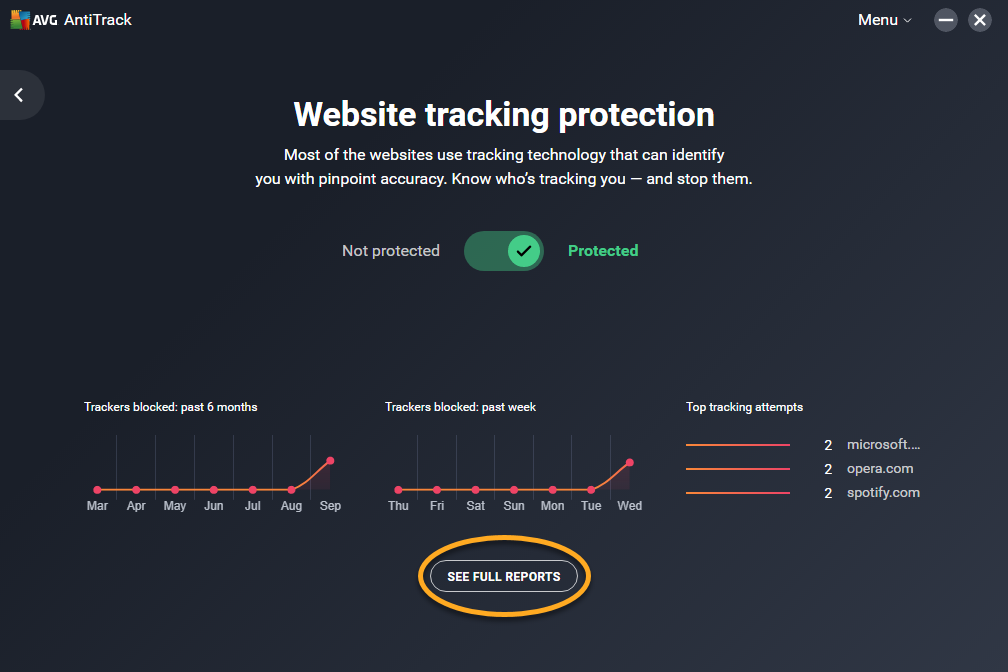
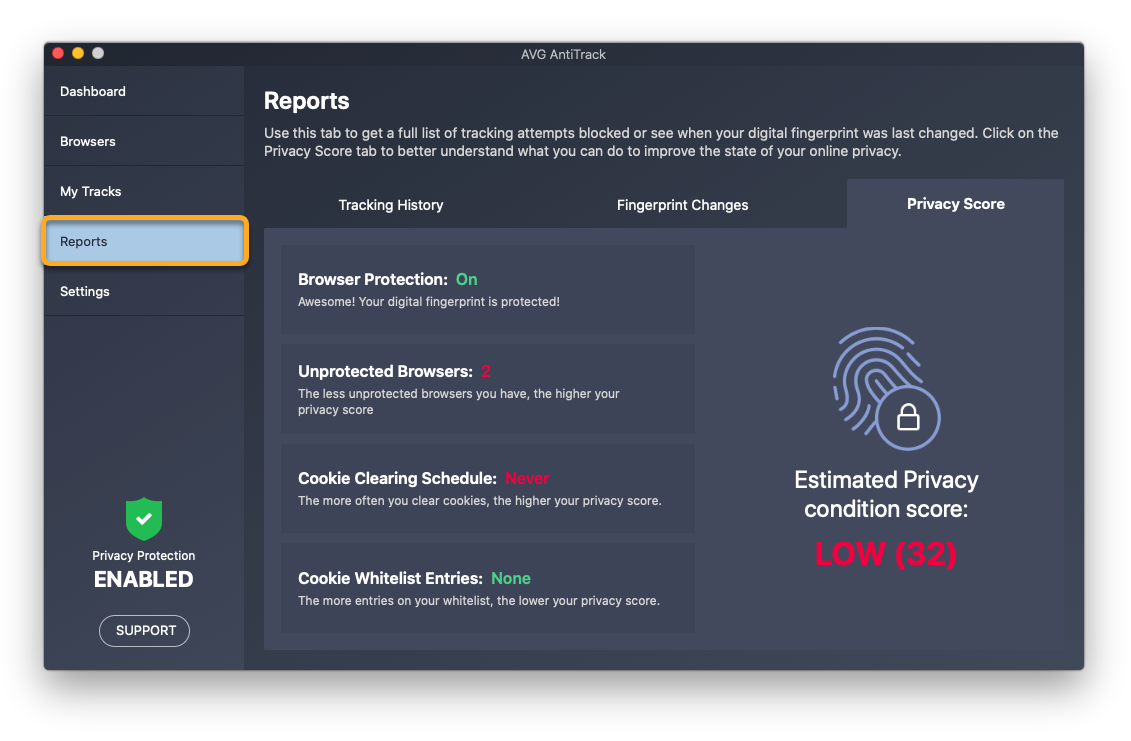
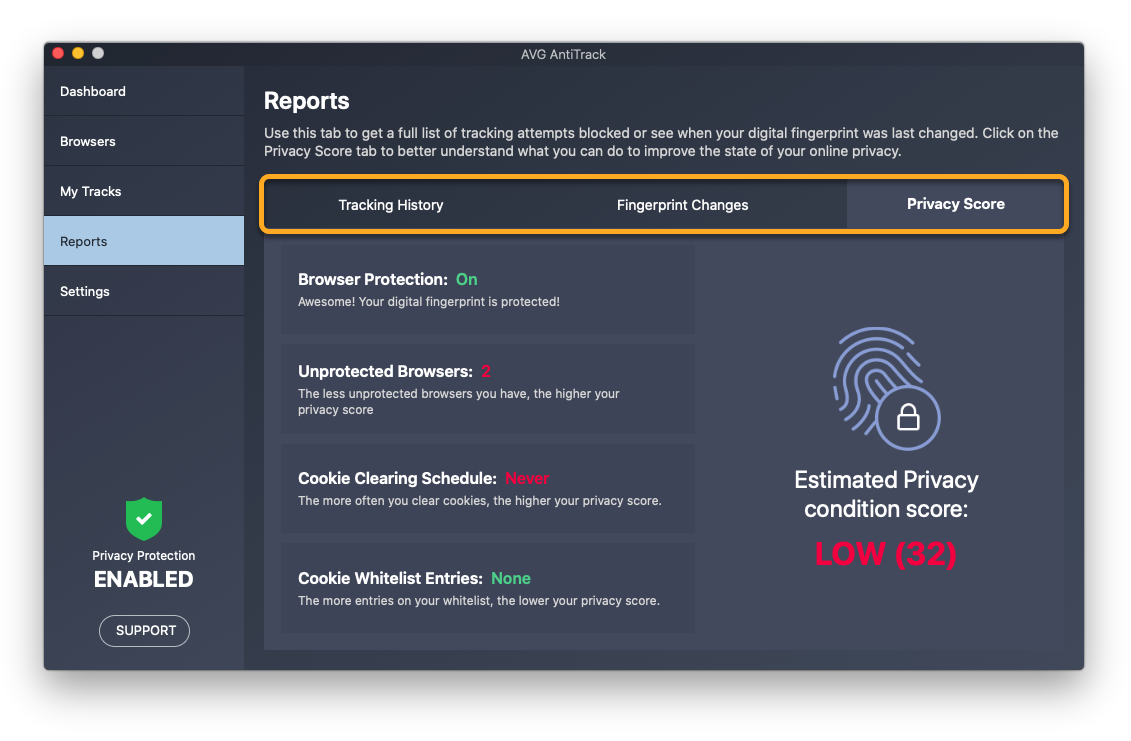
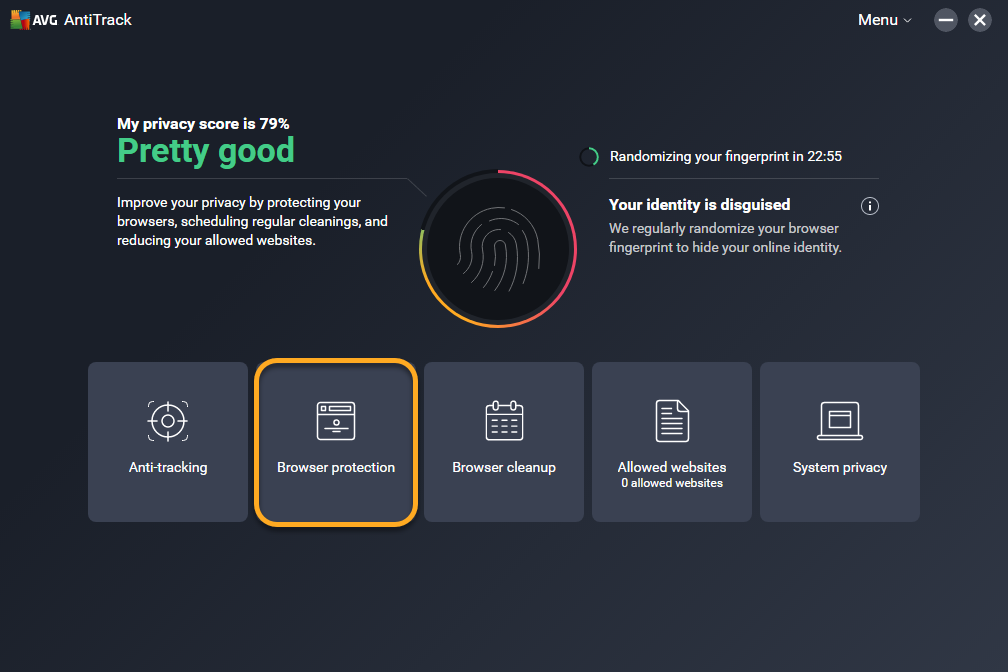
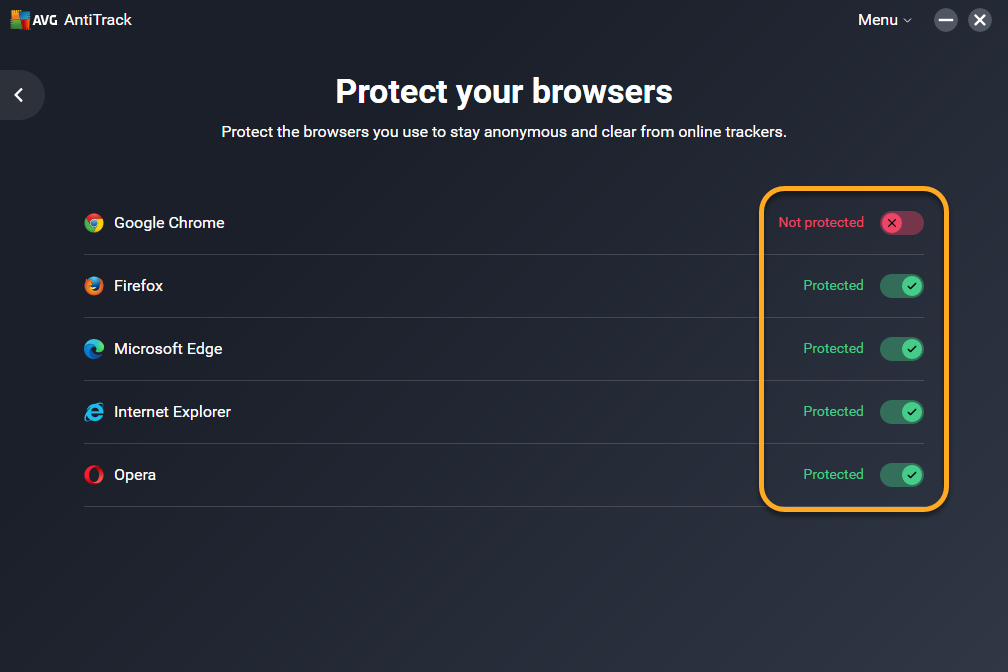
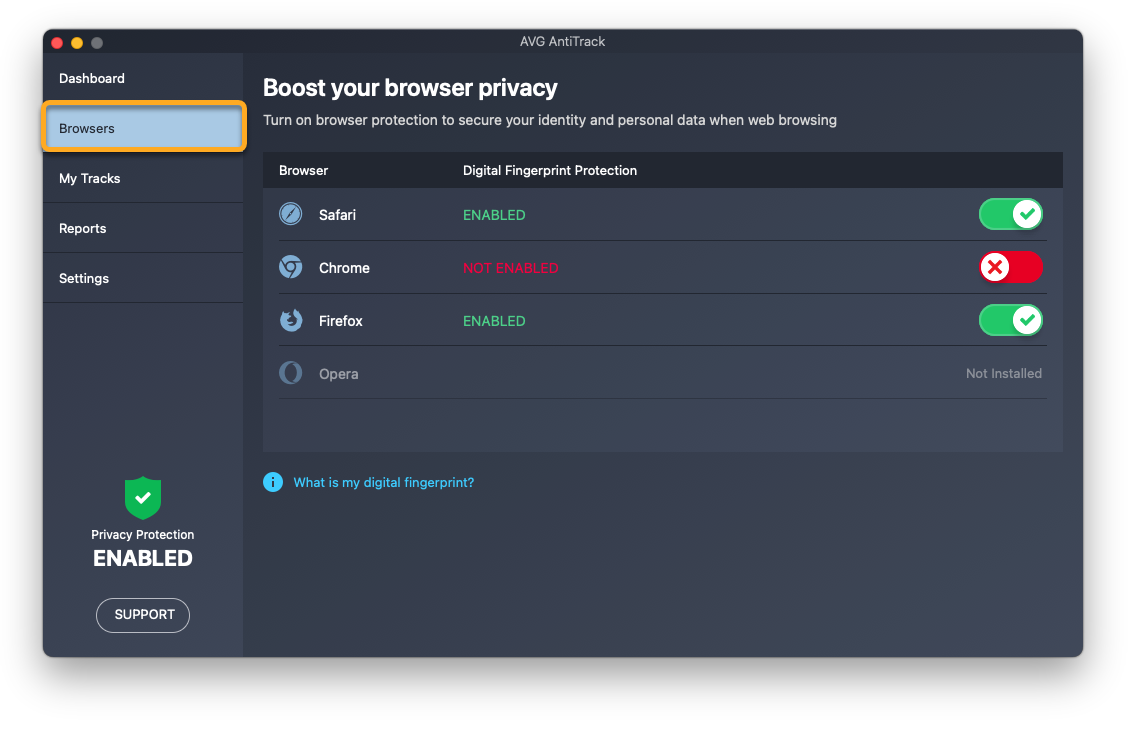
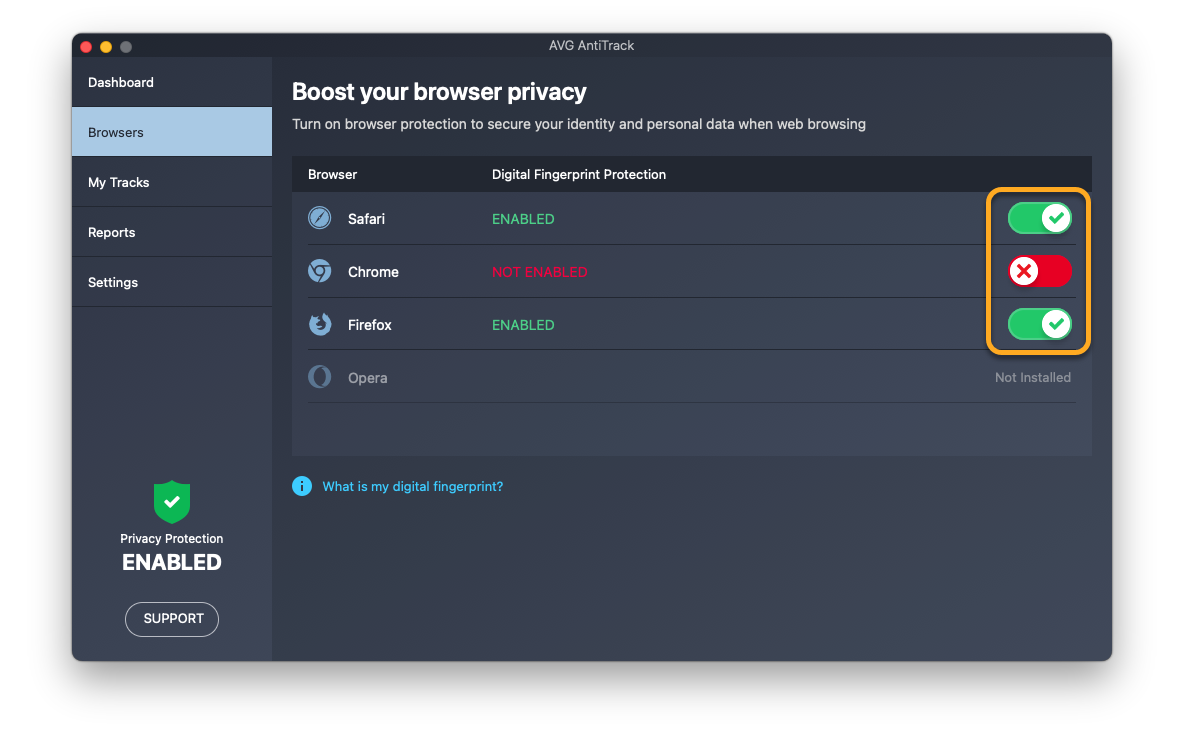
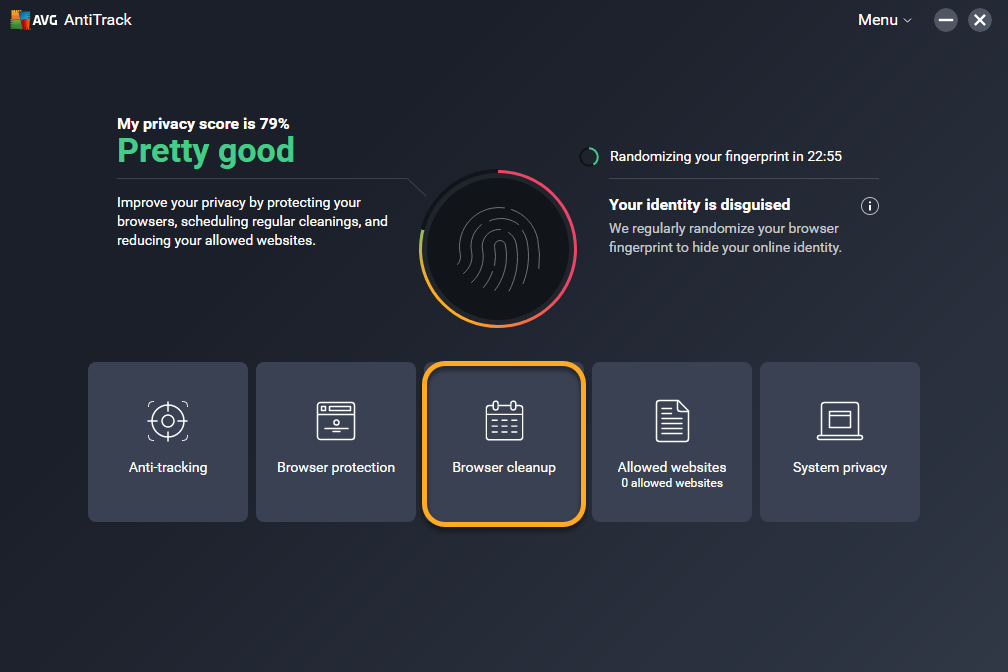
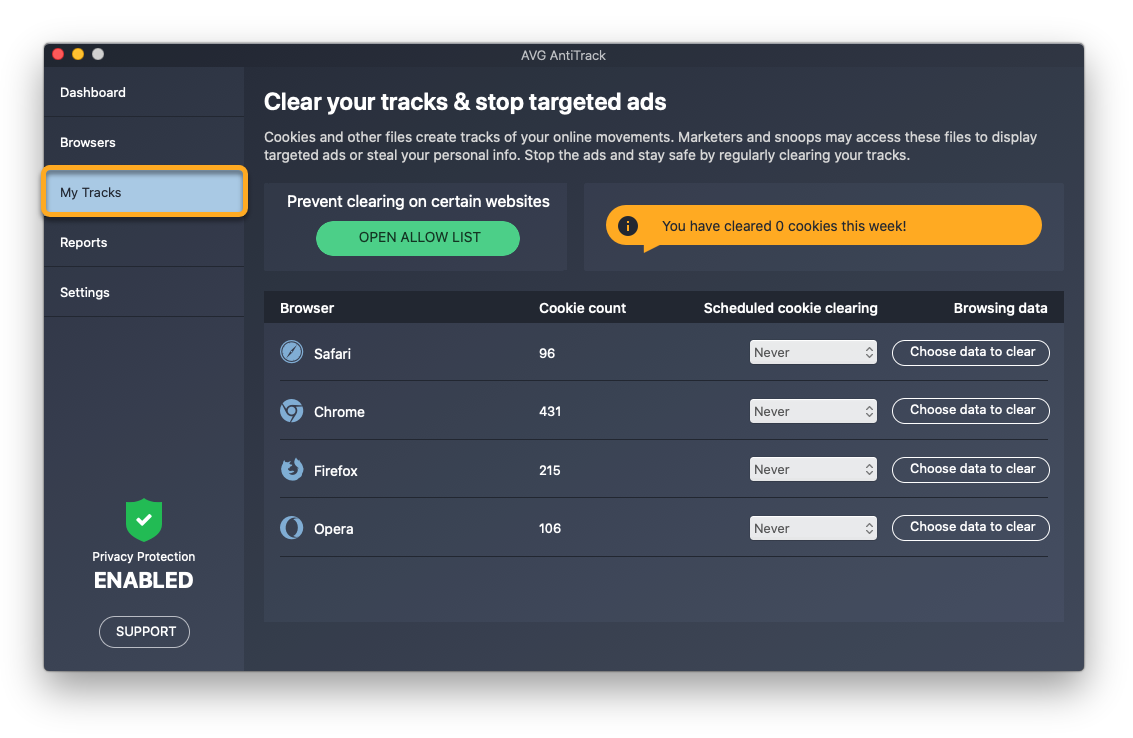
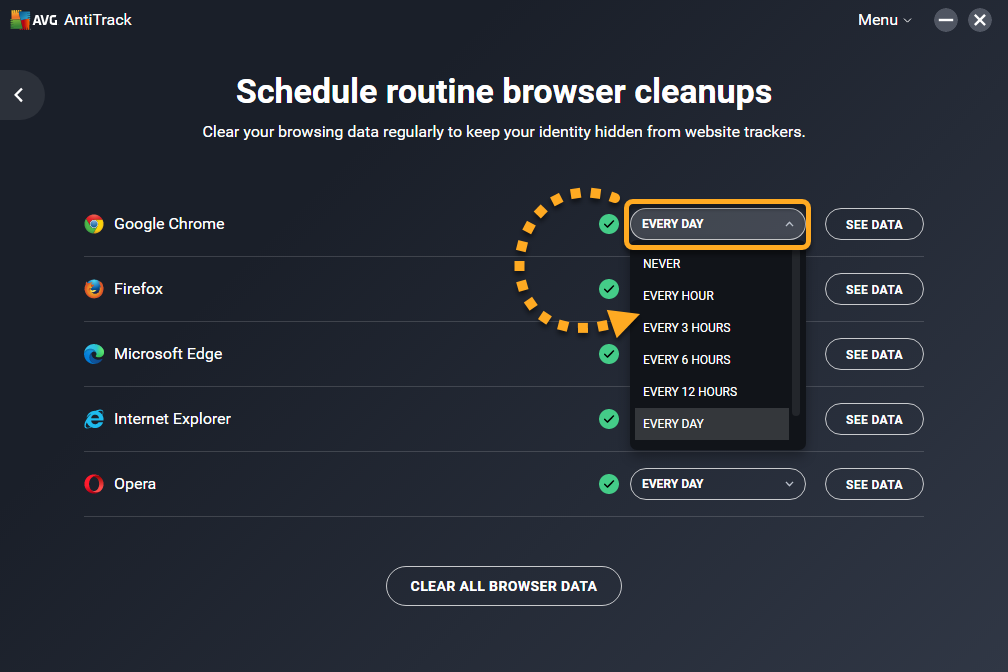
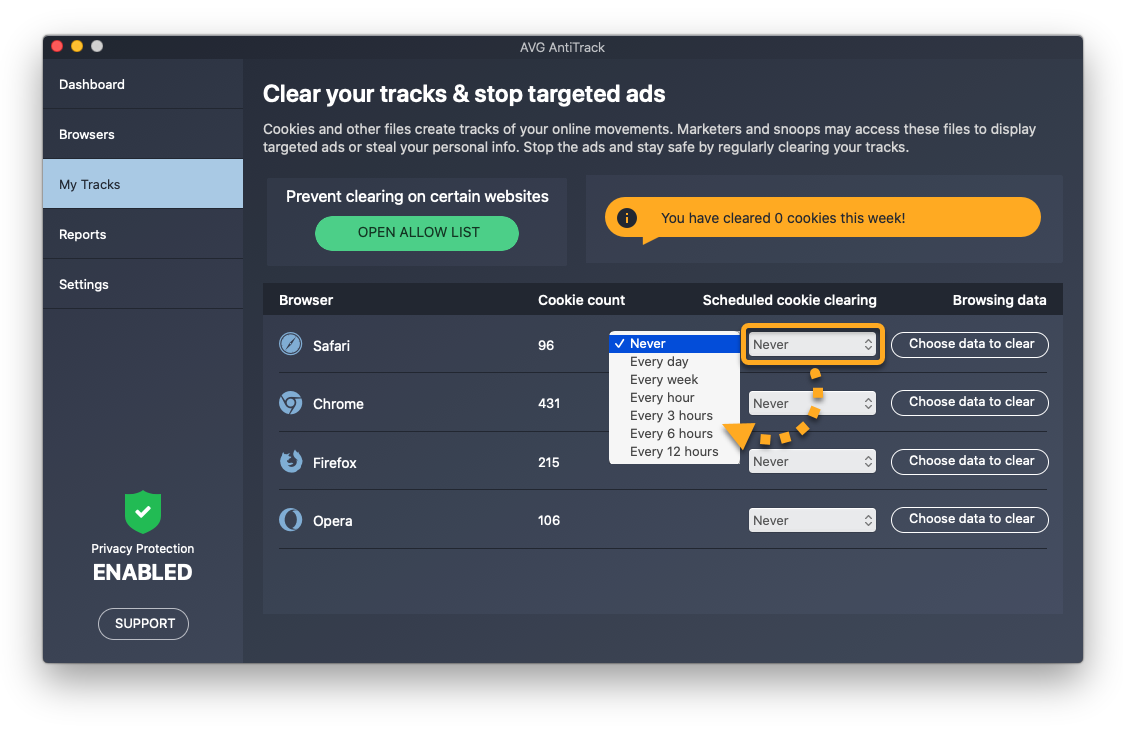
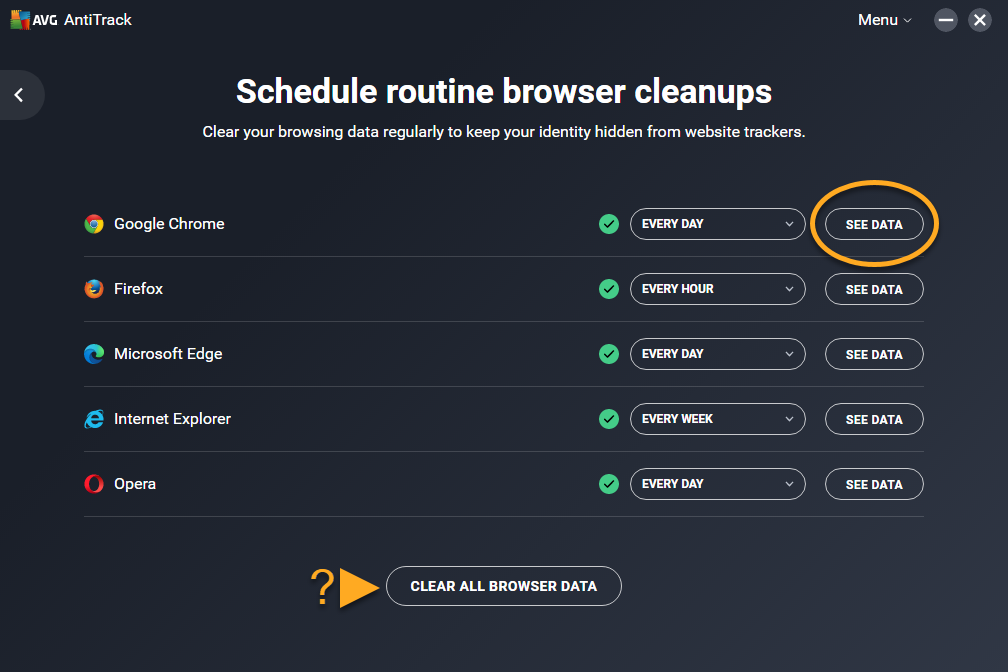
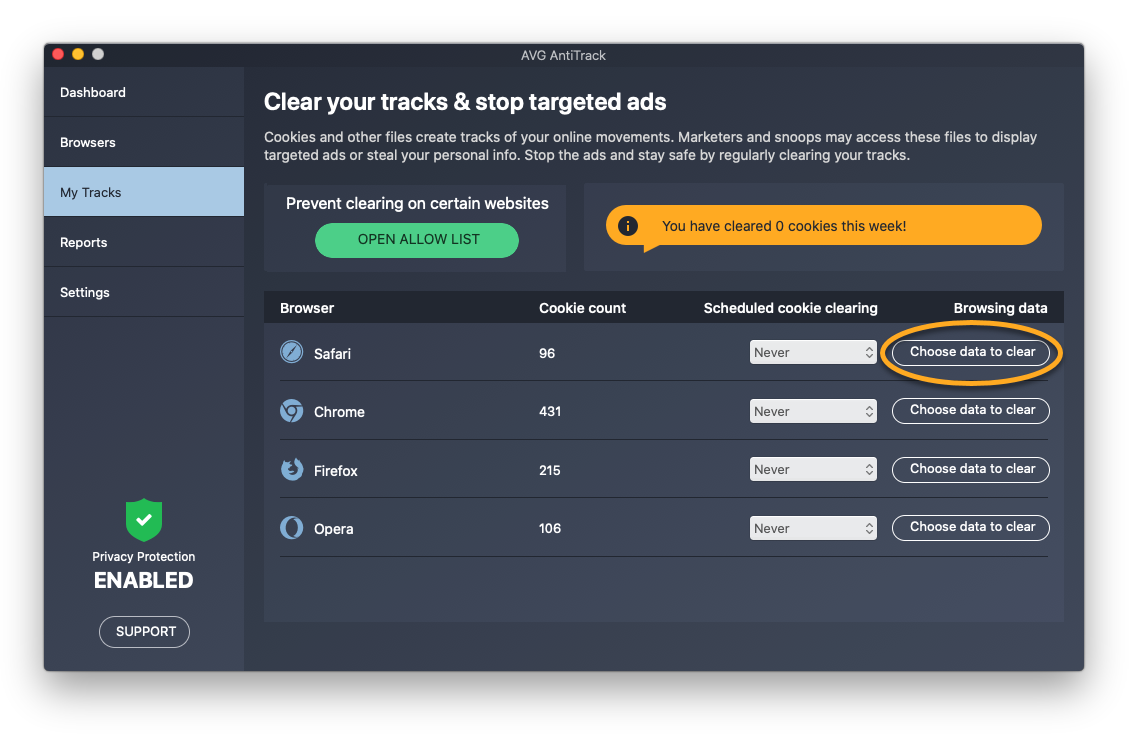
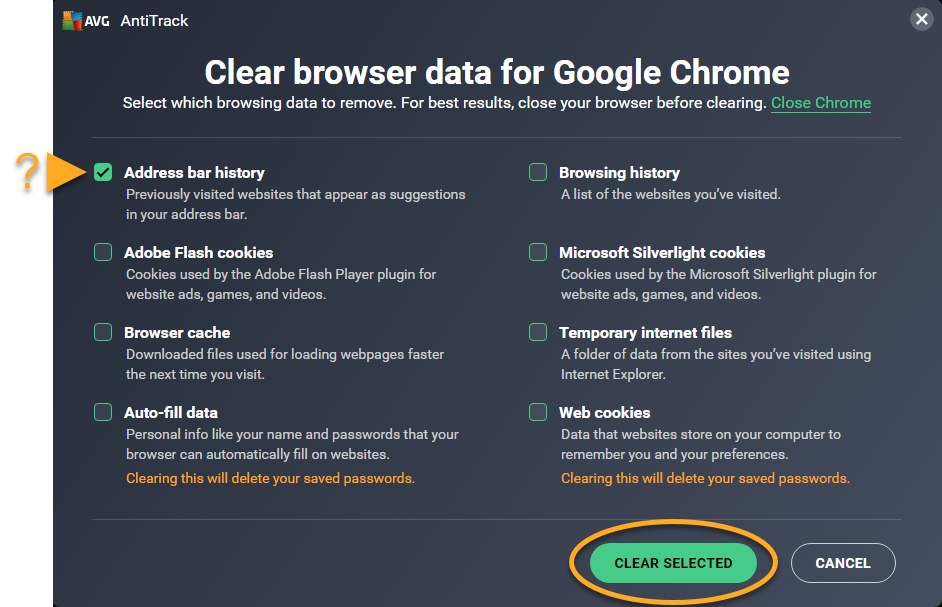
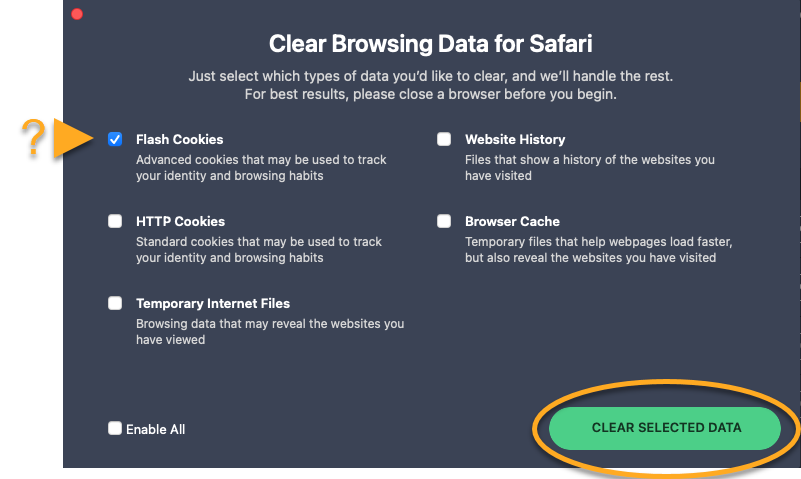
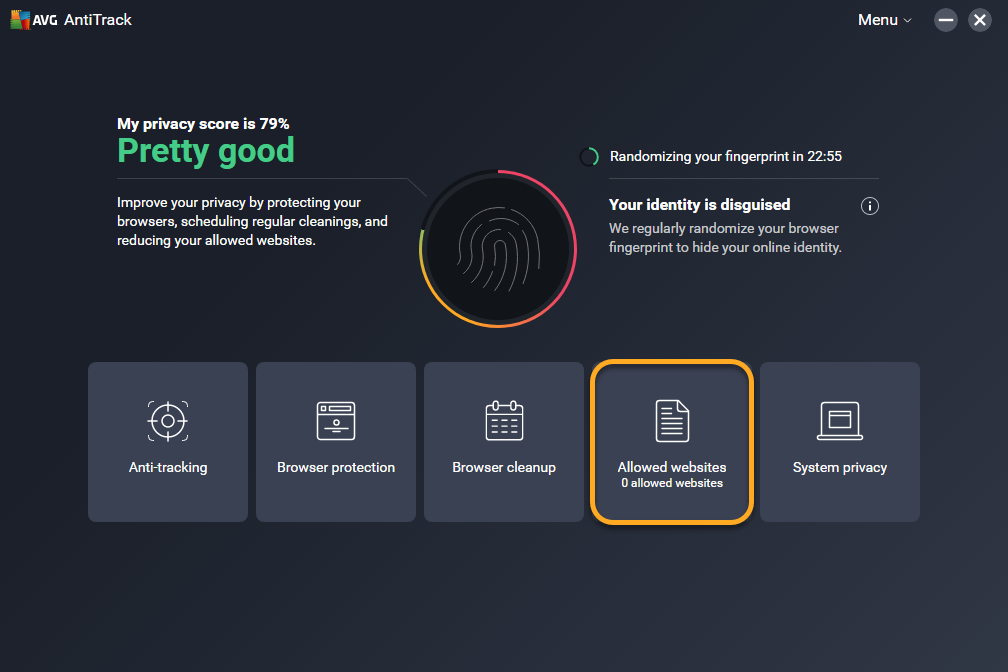
 o introducir un sitio web (como example.com) en el recuadro de la izquierda y luego hacer clic en Añadir.
o introducir un sitio web (como example.com) en el recuadro de la izquierda y luego hacer clic en Añadir.